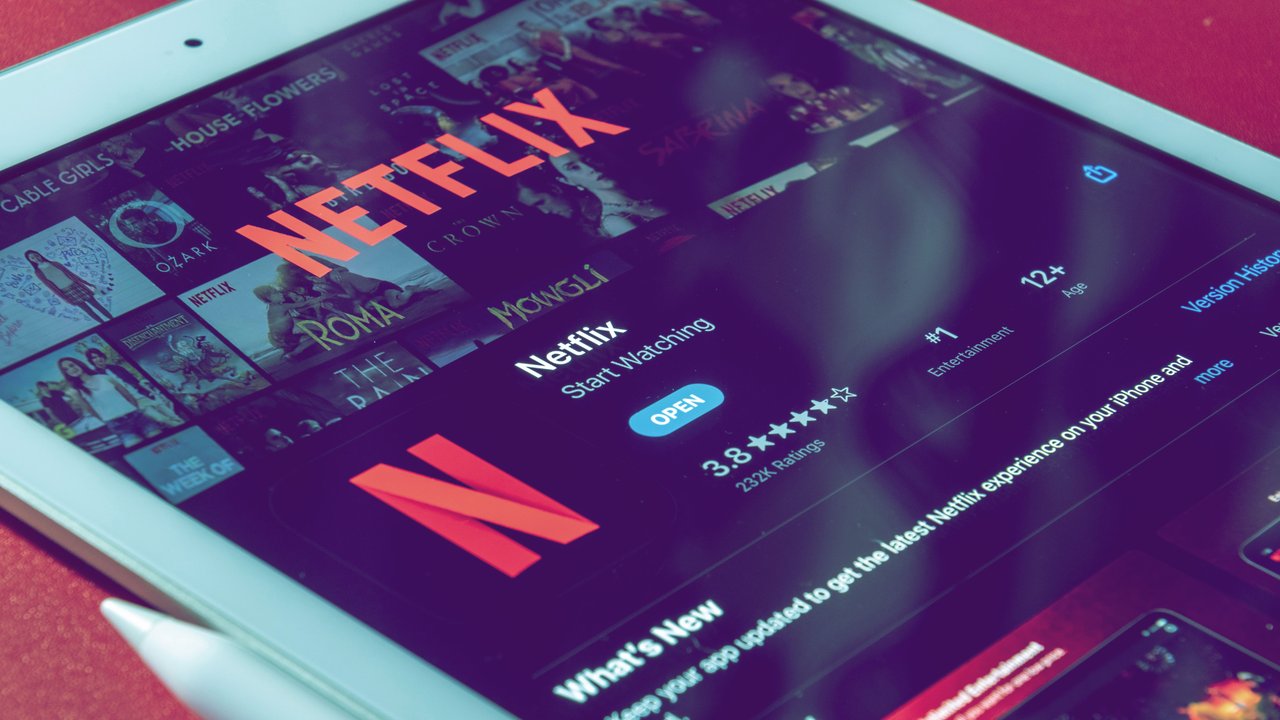Warum du deinen Netflix-Verlauf löschen möchtest, kann viele Gründe haben. Doch egal welcher davon für deine Entscheidung verantwortlich ist, das Aufräumen beim Streamingdienst ist zum Glück ganz simpel. Wir verraten dir, wie du in nur fünf einfachen Schritten deinen Netflix-Verlauf löschen und damit endlich für Ordnung sorgen kannst.
Wie kannst du deinen Netflix-Verlauf löschen?
Vielleicht möchtest du den Algorithmus deines Profils auf Neuanfang polen, vor deiner Partnerin oder deinem Partner verstecken, dass du doch noch ein paar Folgen eurer gemeinsamen Serie weitergeguckt hast oder deinem inneren Monk nachgeben und schlichtweg in deinem Profil aufräumen – den Netflix-Verlauf löschen zu wollen, kann auf viele Probleme zurückzuführen sein. Auch Netflix weiß, dass dieser Schritt durchaus beliebt ist und hat sich deswegen eine ganz simple Methode ausgedacht, mit der du im Handumdrehen für Ordnung sorgen kannst.
So löschst du deinen Netflix-Verlauf in nur 5 Schritten:
- Öffne Netflix in deinem Browser und melde dich mit deinen Zugangsdaten an.
- Klicke auf dein Profil und warte, bis sich deine Seite geöffnet hat.
- Wähle rechts oben dein Bild aus, bis sich die Auswahl öffnet und klicke anschließend auf „Konto“.
- Scrolle runter zur Übersicht der Profile, öffne mit dem Pfeil die Übersicht und klicke bei „Titelverlauf“ auf Anzeigen.
- Klicke bei allen Titeln, die du löschen möchtest, rechts auf den Kreis mit diagonalem Strich und verberge sie. Die Umsetzung kann mehrere Minuten bis hin zu 48 Stunden dauern.
Wusstest du schon, dass du Netflix ganz einfach auch von zuhause aus gemeinsam mit deinen Freunden ansehen kannst? Im Video zeigen wir dir, wie das geht:
Verlauf in der Netflix-App löschen
Nicht nur im Browser, auch in der App kannst du deinen Netflix-Verlauf ganz einfach löschen – zumindest teilweise. Während du im Browser die Möglichkeit bekommst, wirklich alles zu löschen und den Algorithmus zu bereinigen, kannst du in der App lediglich Titel ausblenden, die sich noch in in der „Weiterschauen“-Liste befinden. Somit bekommst du einen guten Überblick über die tatsächlichen Serien & Filme, die du noch weiterschauen möchtest.
Filme & Serien aus Netflix-Verlauf in der App löschen:
- Öffne die Netflix-App auf deinem mobilen Gerät.
- Wähle dein Profil auf und warte, bis sich die Übersicht deiner Titel öffnet.
- Scrolle runter bis zur „Weiterschauen“-Liste, dort werden dir alle offenen Titel angezeigt.
- Klicke rechts unten an dem Bild des Titels, den du entfernen möchtest, auf die drei Punkte und klicke auf „Aus Reihe entfernen“.
Ziemlich praktisch, oder? Netflix ist aus unserem Leben inzwischen kaum noch wegzudenken, logisch also, dass wir auch in diesem Bereich hin und wieder für Ordnung sorgen müssen, um den Überblick zu behalten. Wir sind inzwischen sogar schon so weit, dass wir uns Urlaubsinspiration beim Streamingdienst holen. Mithilfe dieser Filme haben wir unsere Urlaube der kommenden Jahre bereits ganz einfach durchgeplant:
Bildquelle: Unsplash/Souvik Banerjee